在排班中查看班次
Applies To
Microsoft Teams本文适用于一线员工。
在排班中查看自己的班次和同事的排班时间。
本文内容
查看排班
跟踪团队日程安排中所有即将上班的班次。
-
打开 Shifts 应用。
-
如果这是你第一次使用应用,则排班是你首先看到的。 当你在应用中执行其他操作并需要查看排班时,请返回此处。
-
点击某个班次以查看其详细信息。 可以从此处 交换它或将其提供给 团队成员。
查看团队的班次
查看任一给定日期的排班人员。
-
在“排班主”屏幕上,查找团队的名称
-
在团队名称下,点击“团队班次

-
点击你感兴趣的日期以查看排班人员。
-
点击某个班次以查看其详细信息。如果你正在查看自己的班次之一,可以 交换它或将其提供给 团队成员。
本文内容
查看排班
跟踪团队日程安排中所有即将上班的班次。
-
打开“排班”应用以查看日程安排。
-
如果你在多个团队中,系统会要求你选择一个团队。
-
默认情况下,你将看到“ 你的排班” 视图。 此视图仅显示轮班,因此无需完成整个团队日程安排即可获得所需内容。
-
若要更改时间范围,请转到计划的左上角,选择日期范围,然后选择要查看的时间范围。
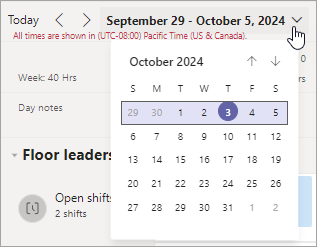
-
使用 “天”、“ 周”或“ 月 ”按钮快速缩小或展开视图。
-
-
选择班次以查看其详细信息。 在这里,你可以 交换它或将其提供给 团队成员。
查看团队的班次
查看任一给定日期的排班人员。 切换到 “团队轮班 ”视图,查看团队日程安排中每个人的排班情况。
-
在计划的右上角,选择“ 查看 >团队班次”。
-
若要更改时间范围,请转到计划的左上角,选择日期范围,然后选择要查看的时间范围。
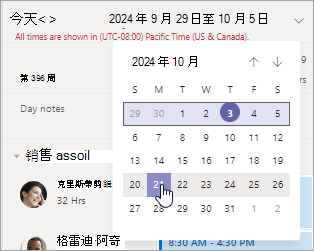
-
使用 “天”、“ 周”或“ 月 ”按钮快速缩小或展开视图。
-
-
选择班次以查看其详细信息。如果你正在查看自己的班次之一,可以 交换它或将其提供给 团队成员。







